Как установить антивирус Dr. Web на компьютер или мобильное устройство?
Для Windows
- Скачайте установочный файл Dr.Web из личного кабинета на ваш ПК в разделе Мои услуги
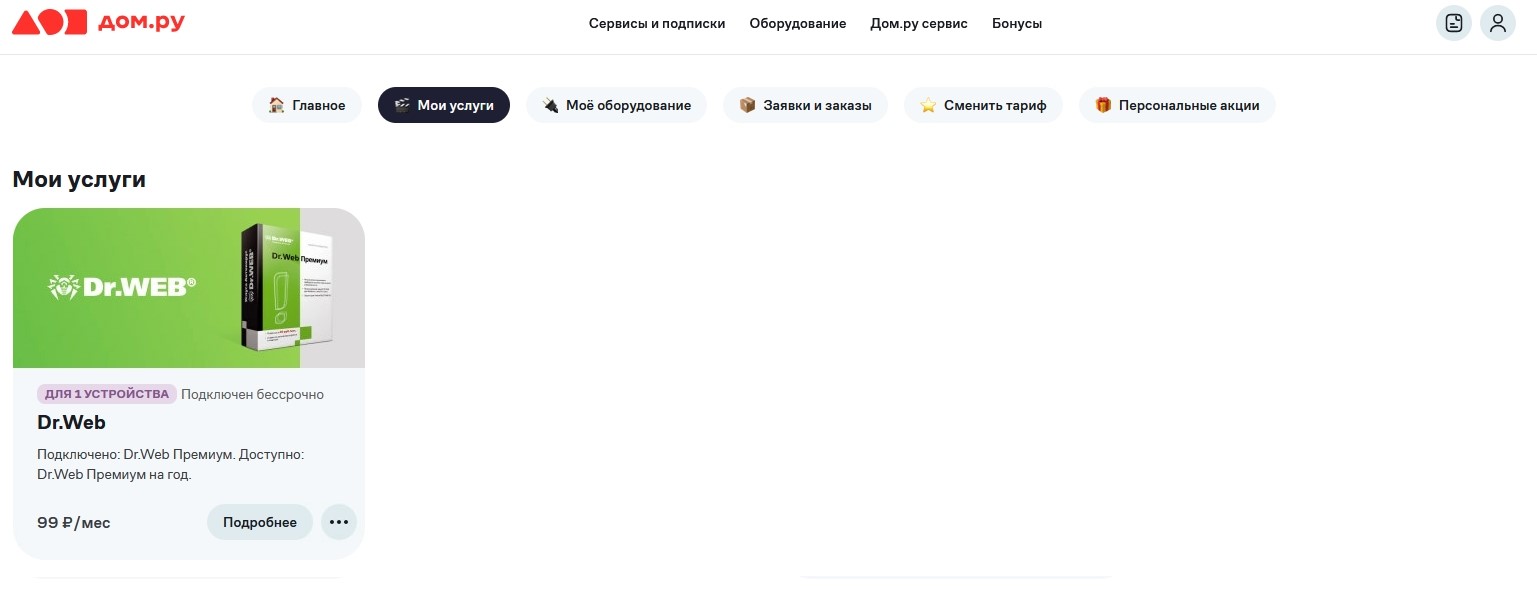
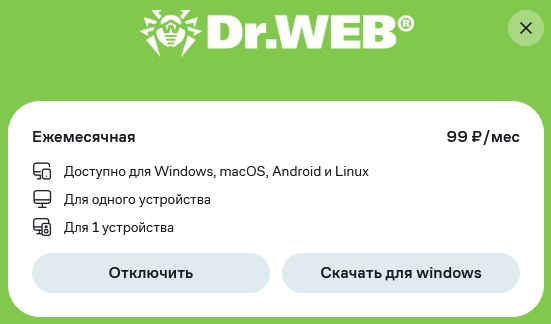
- Запустите скачанный файл. Откроется мастер установки антивируса Dr. Web.
- На первом шаге установки вам будет предложено подключиться к облачным сервисам Dr.Web, которые позволят осуществлять проверку данных, используя наиболее свежую информацию об угрозах. Также вы можете указать, хотите ли вы установить Брандмауэр Dr.Web.
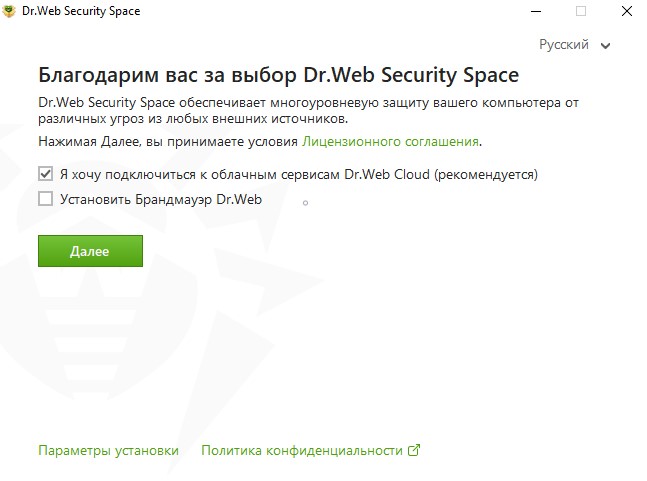
- Если вы хотите произвести установку с параметрами по умолчанию, перейдите к следующему пункту. Чтобы провести выборочную установку, нажмите ссылку Параметры установки.
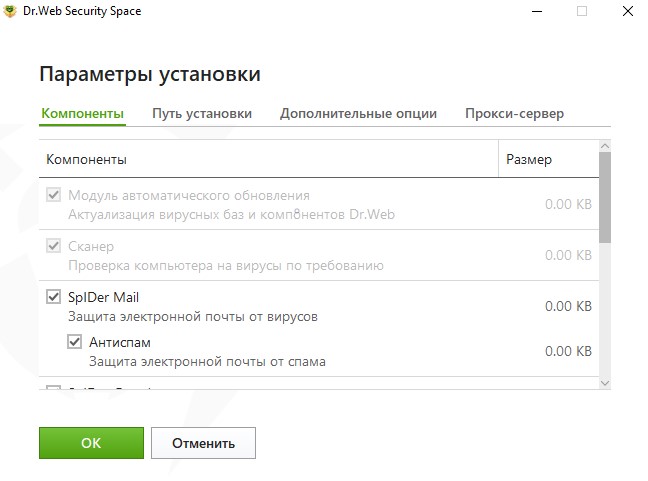
Данная опция предназначена для опытных пользователей:- На первой вкладке вы можете изменить состав устанавливаемых компонентов
- На второй вкладке вы можете изменить путь установки по кнопке Обзор.
- На третьей вкладке окна вы можете установить флажок Загрузить обновления во время установки, чтобы в процессе установки были загружены актуальные вирусные базы и другие модули антивируса. Вы можете установить флажок Включить поддержку совместимости со средствами чтения с экрана, чтобы сделать интерфейс программы более доступным для людей с ограниченными возможностями. Также вам будет предложено настроить создание ярлыков для запуска программы Dr.Web.
- При необходимости укажите параметры прокси-сервера.
- Чтобы сохранить изменения, нажмите кнопку OK. Чтобы выйти из окна, не сохраняя изменений, нажмите кнопку Отменить.
- Нажмите кнопку Далее. Обратите внимание, что тем самым вы принимаете условия лицензионного соглашения.
- В окне Мастер регистрации необходимо выбрать одну из следующих опций:
- Если у вас есть ключевой файл и он находится на жестком диске или съемном носителе, выберите Указать путь к действующему ключевому файлу. Нажмите кнопку Обзор и выберите нужный ключевой файл в открывшемся окне.
- Для продолжения установки без лицензии выберите Получить лицензию позднее. Обновления не будут загружаться до тех пор, пока вы не укажете или не получите ключевой файл. Вы сможете приобрести лицензию и получить действующий ключевой файл после установки продукта.
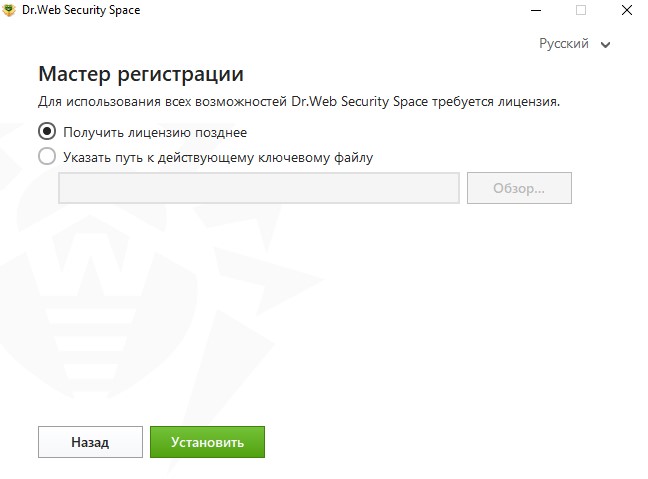
- Нажмите кнопку Установить
- Если в процессе установки вы указали действующий ключевой файл и не снимали флажок Загрузить обновления во время установки, будет выполнен процесс обновления вирусных баз и других компонентов программы Dr.Web. Обновление проводится автоматически и не требует дополнительных действий.
- Чтобы завершить установку, перезагрузите компьютер
Для macOS
- Скачайте установочный файл Dr.Web из личного кабинета на ваш ПК в разделе Мои услуги
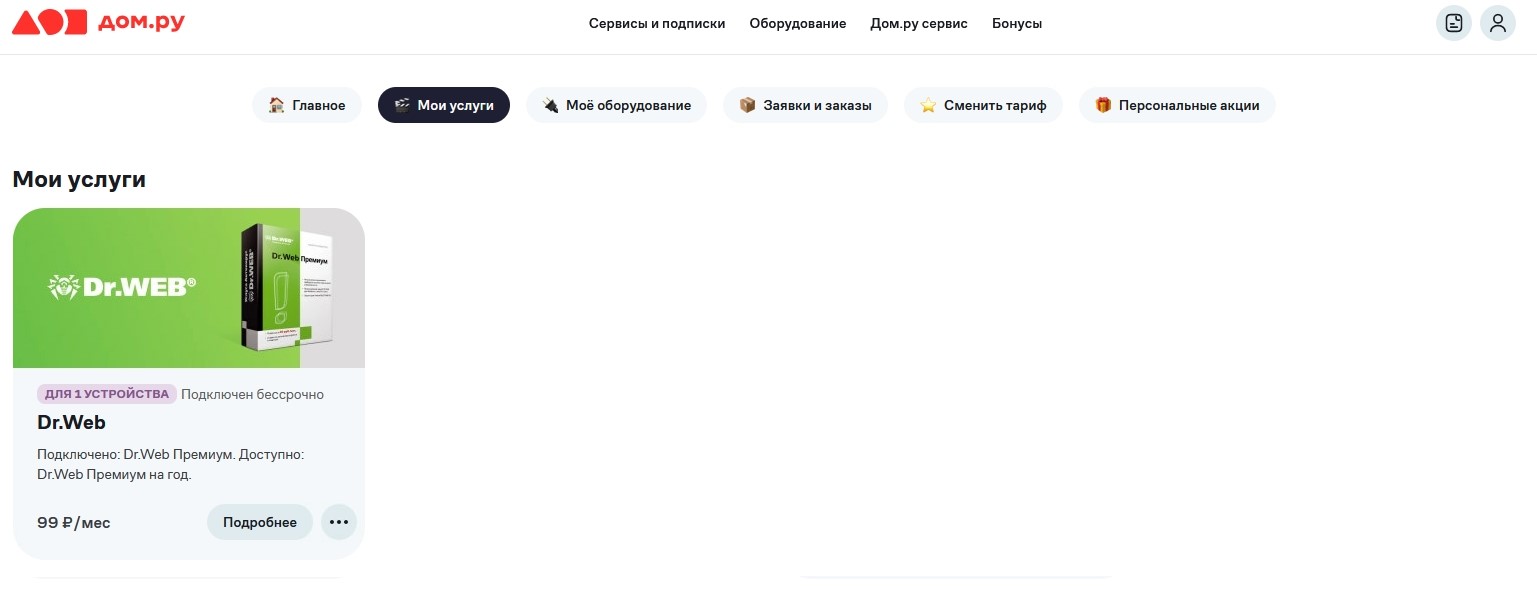
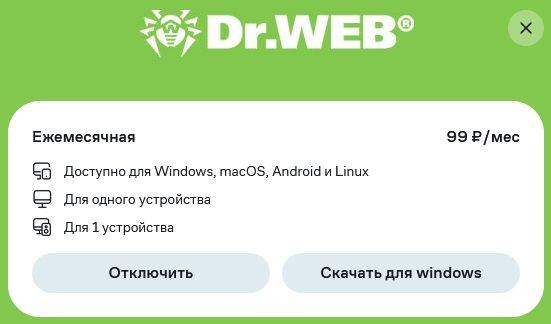
- Запустите файл и нажмите Установить Dr. Web
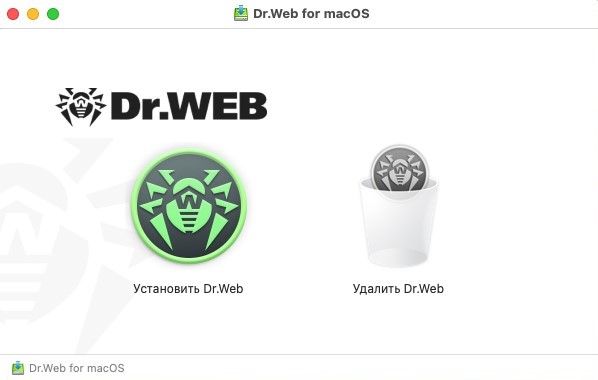
- На первом шаге установки вам будет предложено подключиться к облачным сервисам Dr.Web, которые позволят осуществлять проверку данных, используя наиболее свежую информацию об угрозах. Опция по умолчанию включена.
- Нажмите кнопку Далее. Обратите внимание, что тем самым вы принимаете условия лицензионного соглашения. Начнётся процесс установки.
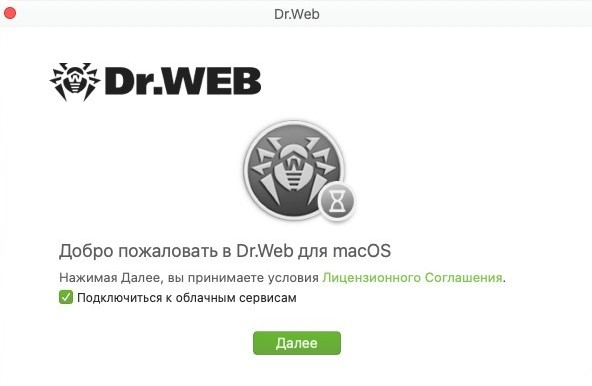
- Введите пароль от учётной записи и нажмите кнопку Установить вспомогательную программу
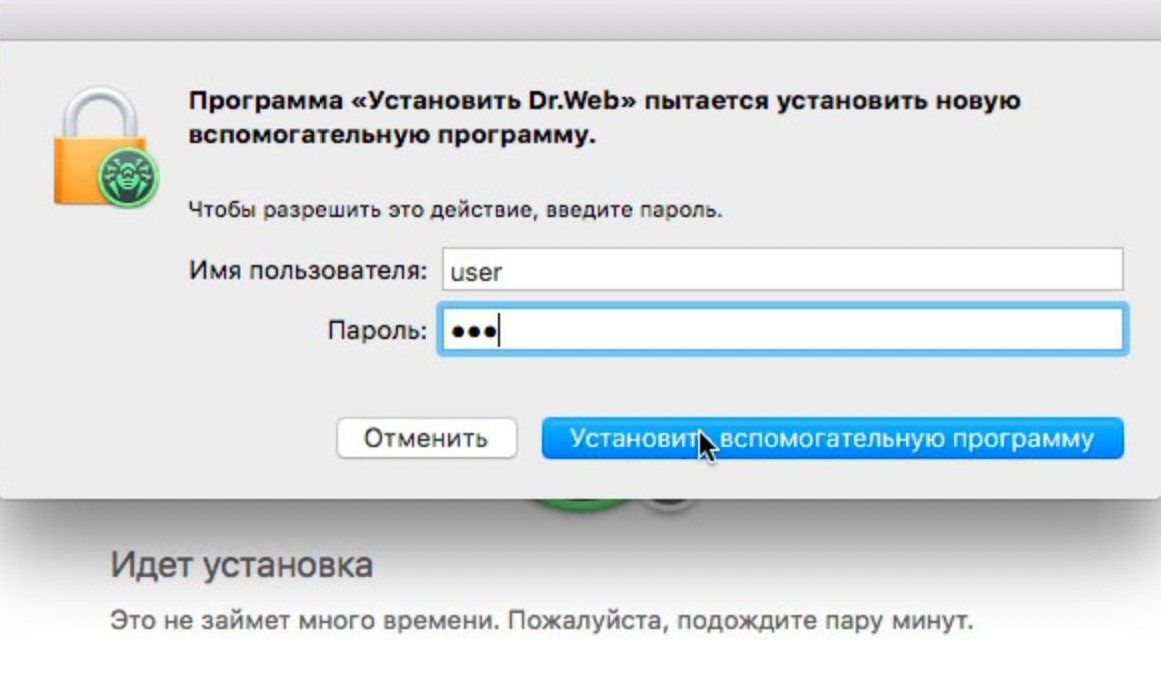
- При появлении предупреждения Системное расширение заблокировано разрешите загрузку системных расширений:
- Перейдите в меню Apple

- Нажмите Системные настройки и перейдите в раздел Конфиденциальность и безопасность
- В этом разделе найдите строку Перед использованием некоторого системного ПО требуются Ваши действия и нажмите Подробнее… ниже
- Если настройки недоступны, снимите защиту. Для этого введите имя пользователя и пароль во всплывающем окне.
- В открывшемся окне активируйте переключатель
 напротив компонентов Dr.Web и нажмите ОК
напротив компонентов Dr.Web и нажмите ОК
- Перейдите в меню Apple
- Dr.Web для macOS скопируется в папку Программы и запустится
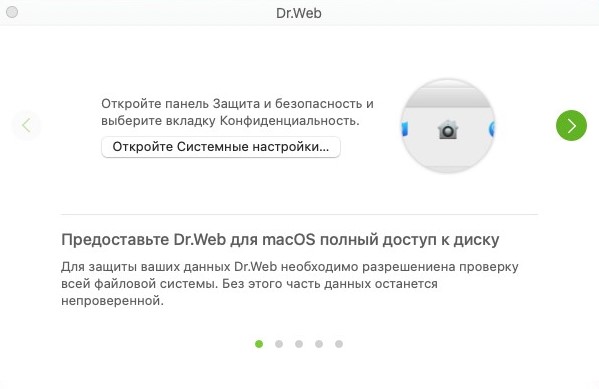
- Предоставьте Dr.Web права для полного доступа к диску:
- В главном окне Dr.Web для macOS нажмите

- В окне Настройки выберите раздел Общие
- Нажмите Разрешить. Если кнопка Разрешить неактивна, то доступ к диску уже разрешен.
- В Мастере предоставления доступа к диску нажмите Перейти в Системные настройки
- В окне инструкций Мастера нажимайте на стрелку, пока не увидите значок Dr.Web
- Потяните значок Dr.Web из Мастера предоставления доступа к диску и перетащите его в раздел системных настроек, указанный в Мастере
- Чтобы подтвердить, введите имя пользователя и пароль во всплывающем окне
- Нажмите Перезапустить, чтобы сохранить изменения
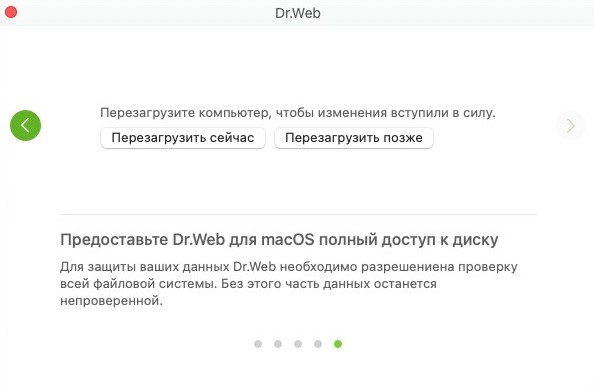
- В главном окне Dr.Web для macOS нажмите
- После завершения установки на верхней панели macOS появится значок
 . Он открывает основное окно Dr.Web.
. Он открывает основное окно Dr.Web. - Во время первого запуска Dr.Web обновит вирусные базы до актуального состояния.
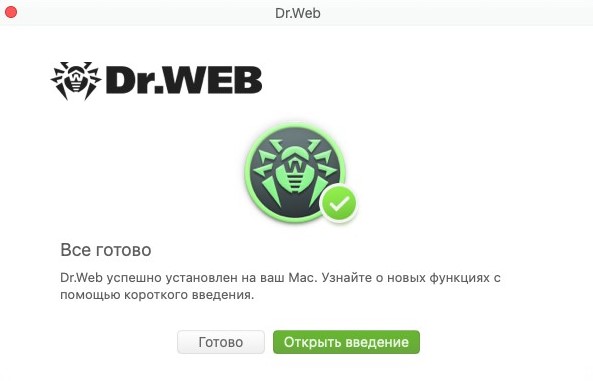
Для Linux
Подготовка к установке
- Скачайте установочный файл Dr.Web из личного кабинета на ваш ПК в разделе Мои услуги в формате run. В имени файла содержится информация о версии и дате выпуска продукта, а также тип платформы, для которой он предназначен: x86 для 32-битных платформ и amd64 для 64-битных платформ. Далее имя установочного файла будет указываться как <имя_файла>.run.
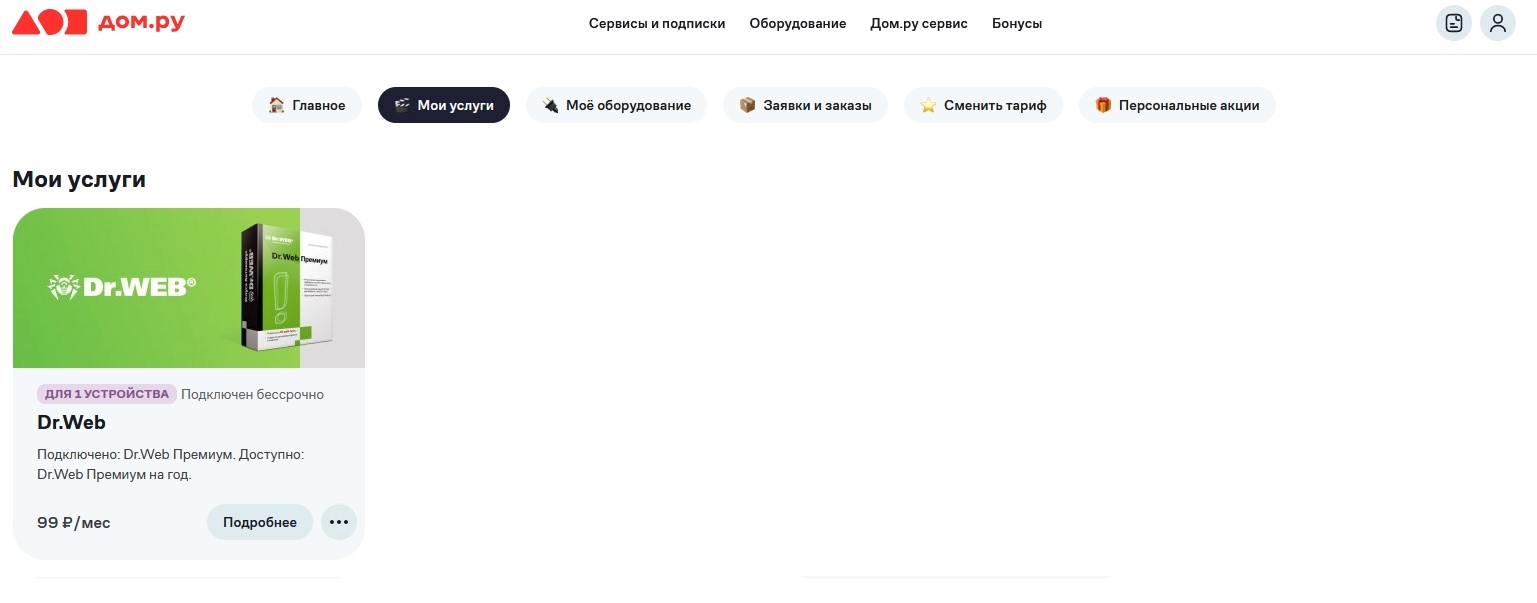
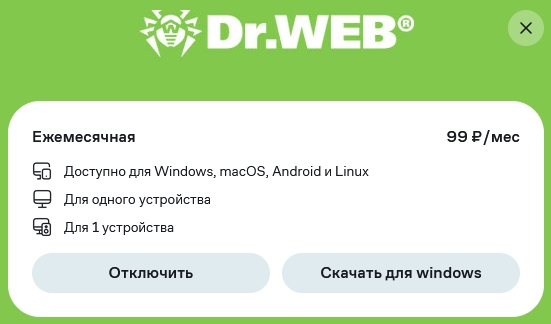
- Перейдите в каталог с сохраненным файлом и разрешите его исполнение, например, командой: # chmod +x <имя_файла>.run
- Запустите его на исполнение командой: # ./<имя_файла>.run или воспользуйтесь стандартным файловым менеджером вашей графической оболочки как для изменения свойств файла, так и для его запуска
- Запустится программа установки. Если запуск был осуществлен не с правами суперпользователя, то программа установки попытается повысить свои права , запросив пароль (используется sudo).
- В зависимости от возможностей текущего окружения, в котором произведен запуск дистрибутива, запустится одна из программ установки, входящих в состав дистрибутива:
- Установка в графическом режиме
- Установка в режиме командной строки
При этом программа установки для режима командной строки запустится автоматически, если невозможно запустить программу установки для графического режима.
Установка в графическом режиме
- Если программа установки в начале своей работы обнаружит наличие на компьютере ряда проблем, которые могут в дальнейшем привести к полной или частичной неработоспособности Dr.Web для Linux, на экране появится соответствующее окно с перечислением обнаруженных проблем. Вы можете прервать установку, нажав Выход, чтобы устранить выявленные проблемы до начала установки. В этом случае, после решения выявленных проблем, таких как установка требуемых дополнительных библиотек, временное отключение SELinux и т. д., программу установки потребуется запустить повторно. Если вы не хотите прерывать установку Dr.Web для Linux, нажмите Продолжить. В этом случае программа установки продолжит свою работу и покажет окно мастера установки. Однако вам потребуется устранить выявленные проблемы позднее, по окончании процесса установки, или при обнаружении ошибок в работе Dr.Web для Linux.
- После запуска программы установки, работающей в графическом режиме, на экране появится окно мастера установки.
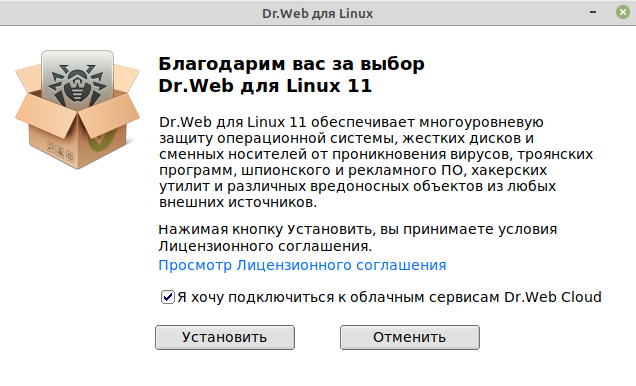
- Ознакомьтесь с условиями Лицензионного соглашения компании Doctor Web. Для этого перейдите по соответствующей ссылке на стартовой странице мастера установки. Чтобы закрыть страницу ознакомления с Лицензионным соглашением и авторскими правами нажмите OK.
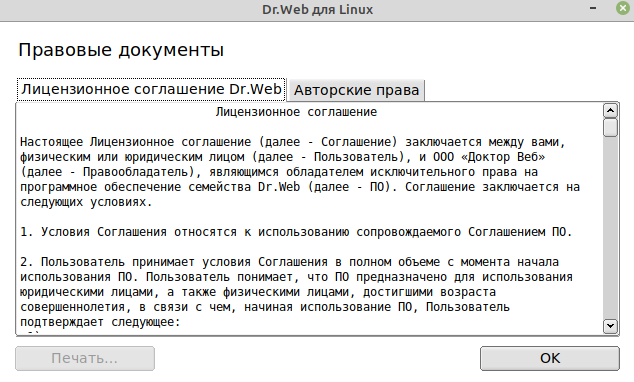
- Перед началом установки вам будет предложено подключиться к облачным сервисам Dr.Web, которые позволят осуществлять проверку данных, используя наиболее свежую информацию об угрозах. Опция по умолчанию включена.
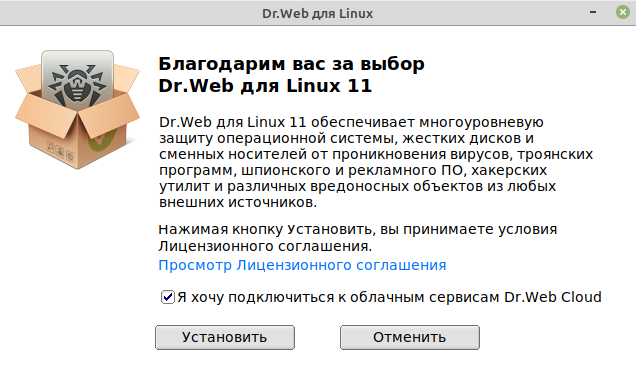
- Для начала установки нажмите Установить. Тем самым вы одновременно подтверждаете, что принимаете условия Лицензионного соглашения компании Doctor Web. Если вы решили отказаться от установки Dr.Web для Linux на свой компьютер, нажмите Отменить для отказа от установки и завершения работы мастера установки.
- После начала установки откроется страница мастера, содержащая индикатор, показывающий прогресс процесса установки. Если вы хотите ознакомиться с записями, попадающими в журнал установки в процессе установки, нажмите Подробнее.
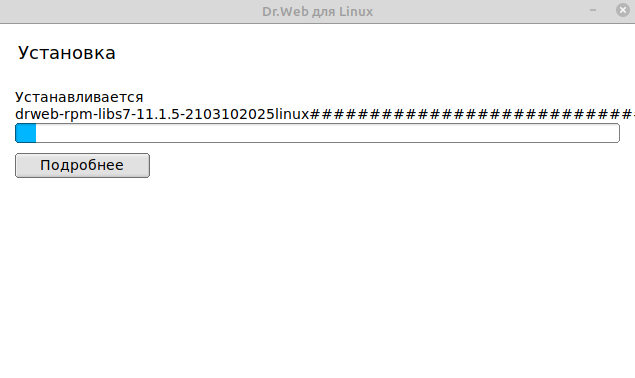
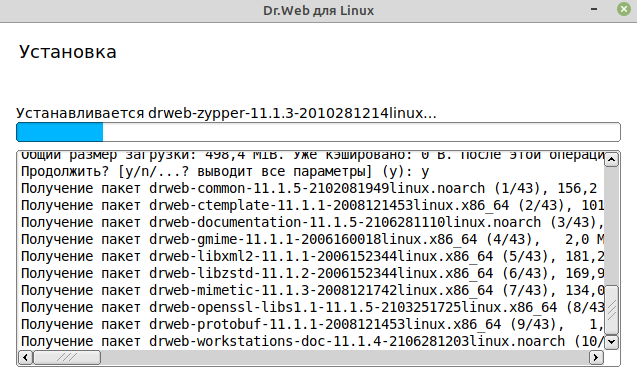
- После успешного окончания процесса копирования файлов программы и внесения необходимых изменений в системные настройки, откроется финальная страница мастера, отображающая результат установки.
- Чтобы закрыть окно мастера установки, нажмите OK. Если данная операция поддерживается возможностями окружения, на финальном шаге появится страница с предложением запустить Dr.Web для Linux в графическом режиме. Для запуска установите флажок Запустить Dr.Web для Linux сейчас и нажмите OK.
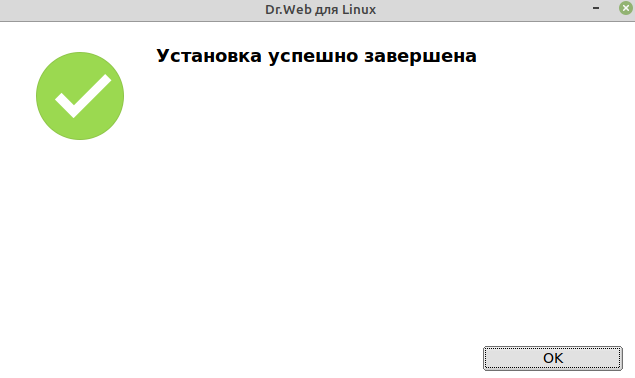
Если установка была прервана из-за ошибки, финальная страница мастера будет содержать соответствующее сообщение. В этом случае закройте мастер установки, нажав OK. После этого устраните проблемы, вызвавшие ошибку установки, и повторите установку заново.
Установка в режиме командной строки
После запуска программы установки, работающей с режиме командной строки, на экране появится текст приглашения к установке.
- Для начала установки ответьте Yes или Y на запрос Вы хотите продолжить?. Чтобы отказаться от установки, введите No или N. В этом случае работа программы установки будет завершена.
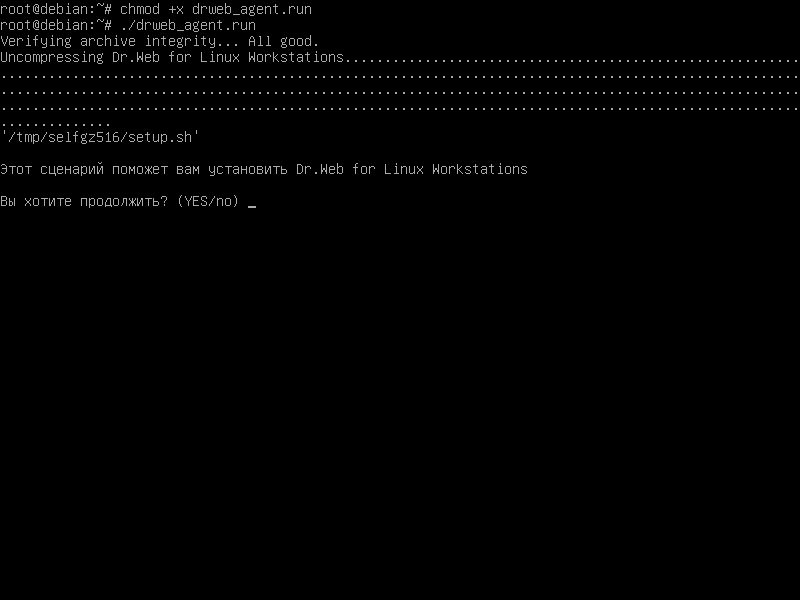
- Далее вам необходимо ознакомиться с текстом Лицензионного соглашения компании Doctor Web, который будет выведен на экран. Для перелистывания текста лицензионного соглашения пользуйтесь клавишами Enter и Пробел.
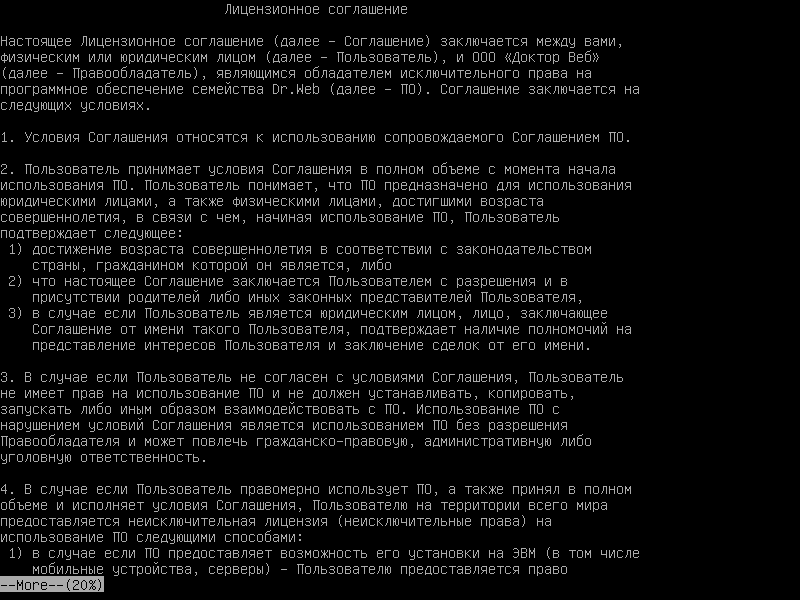
- После прочтения Лицензионного соглашения вам будет предложено принять его условия. Введите Yes или Y, если вы принимаете условия, и No или N, если вы не согласны с условиями Лицензионного соглашения. В случае отказа от принятия условий Лицензионного соглашения работа программы установки будет автоматически завершена.
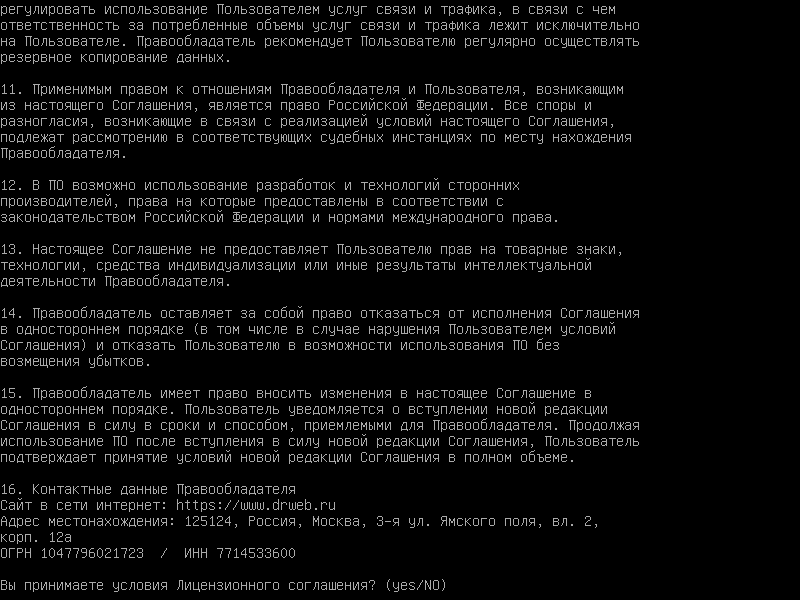
- После принятия условий Лицензионного соглашения автоматически будет запущен процесс установки на компьютер компонентов Dr.Web для Linux. При этом на экран будет выводиться информация о ходе установки, включающая в себя перечень устанавливаемых компонентов.
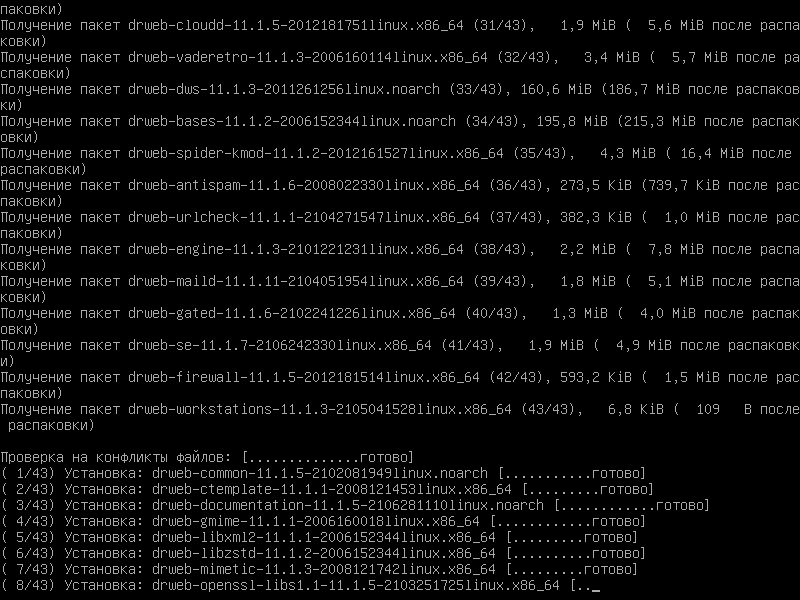
- По окончании процесса установки программа установки автоматически завершит свою работу. В случае возникновения ошибки на экран будет выведено соответствующее сообщение с описанием ошибки, после чего работа программы установки также будет завершена.
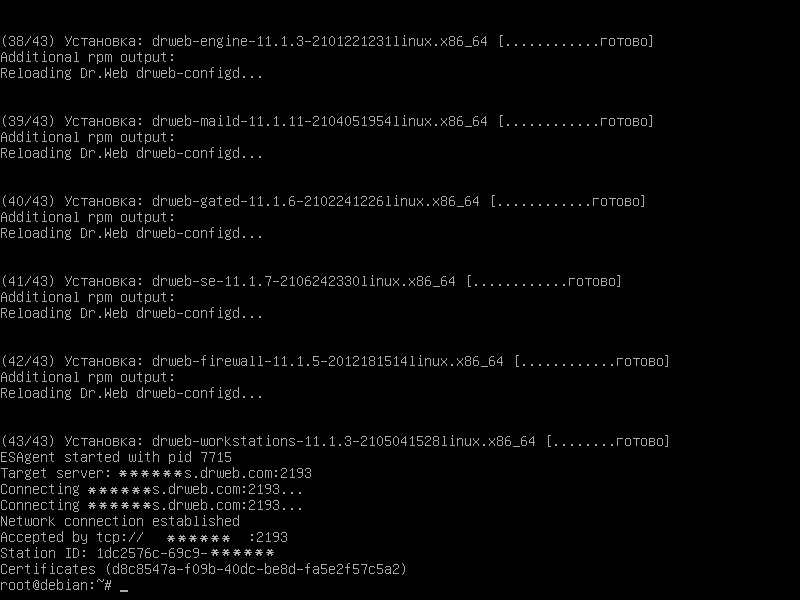
Если установка была прервана из-за ошибки, устраните проблемы, вызвавшие ошибку установки, и повторите процесс установки заново.
Для Android
- Скачайте установочный файл Dr.Web из личного кабинета на ваше мобильное устройство в разделе Мои услуги
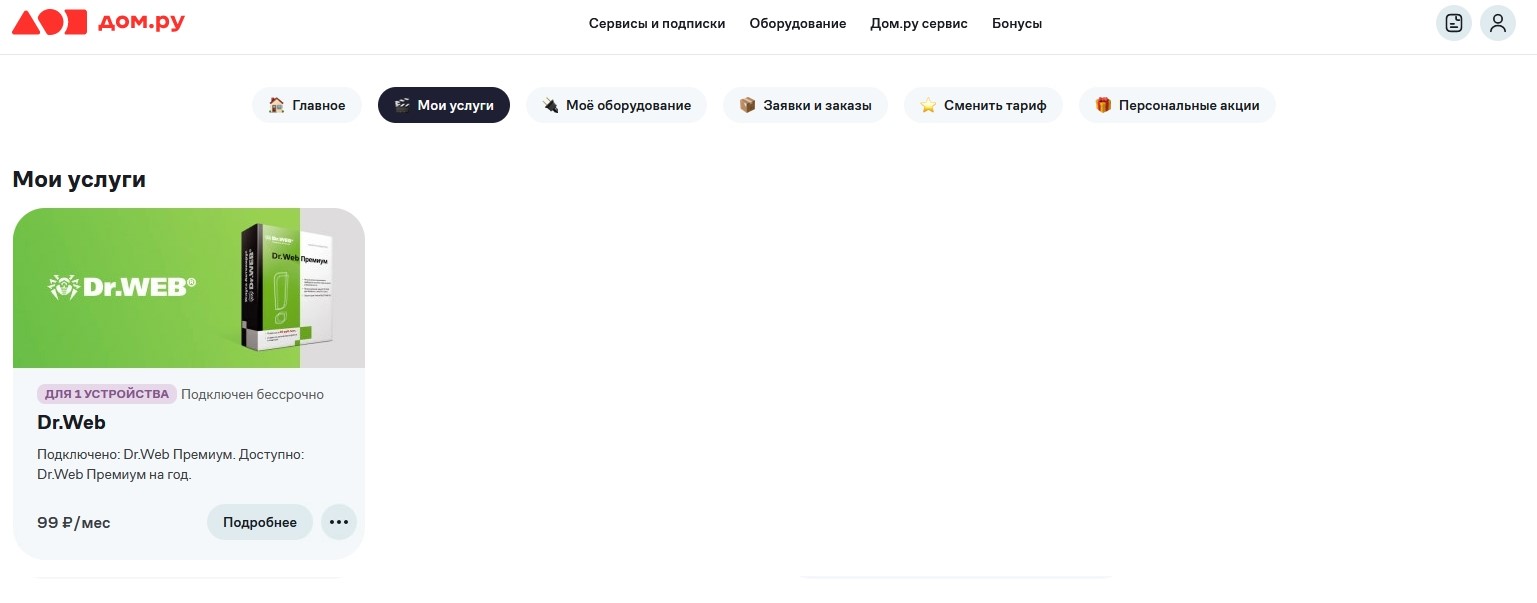
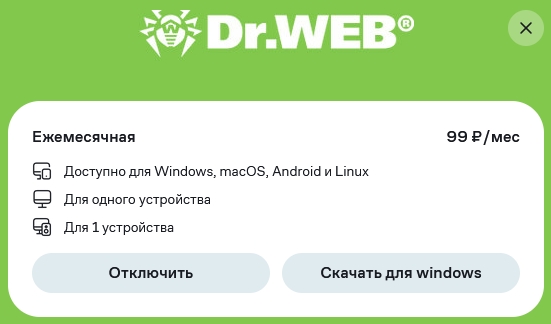
- Чтобы установить Dr. Web без Google Play необходимо разрешить установку неизвестных приложений: в настройках устройства откройте экран Установка неизвестных приложений и разрешите установку приложений из выбранного источника
- При помощи файлового менеджера найдите и запустите установочный файл
- В открывшемся окне нажмите кнопку Установить
- Ознакомьтесь с условиями Лицензионного соглашения компании Doctor Web и нажмите Принять
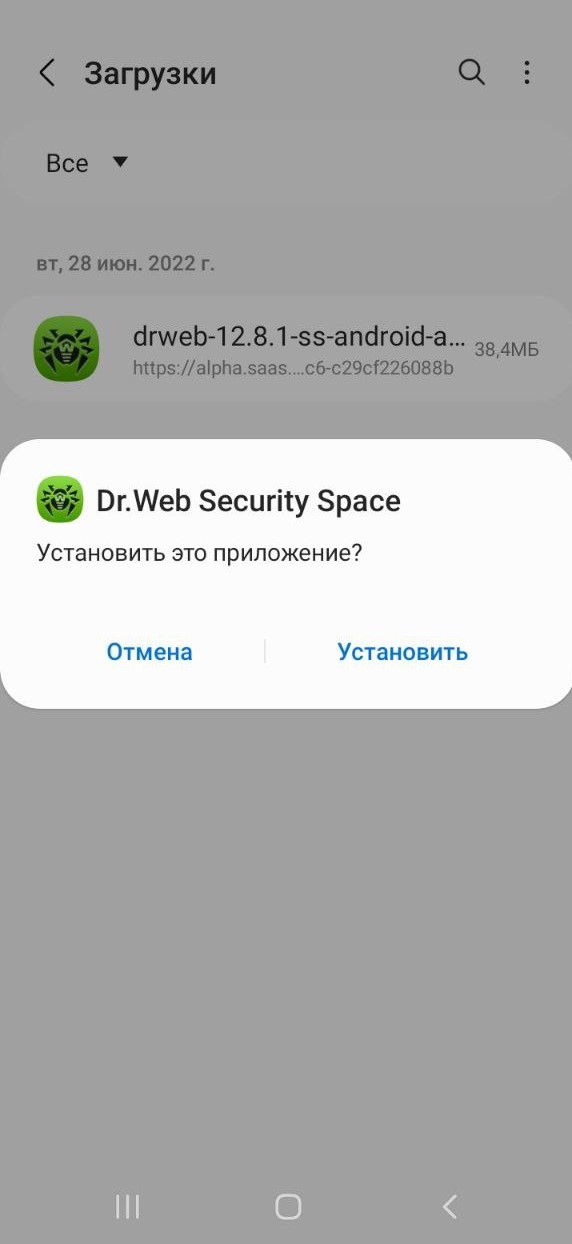
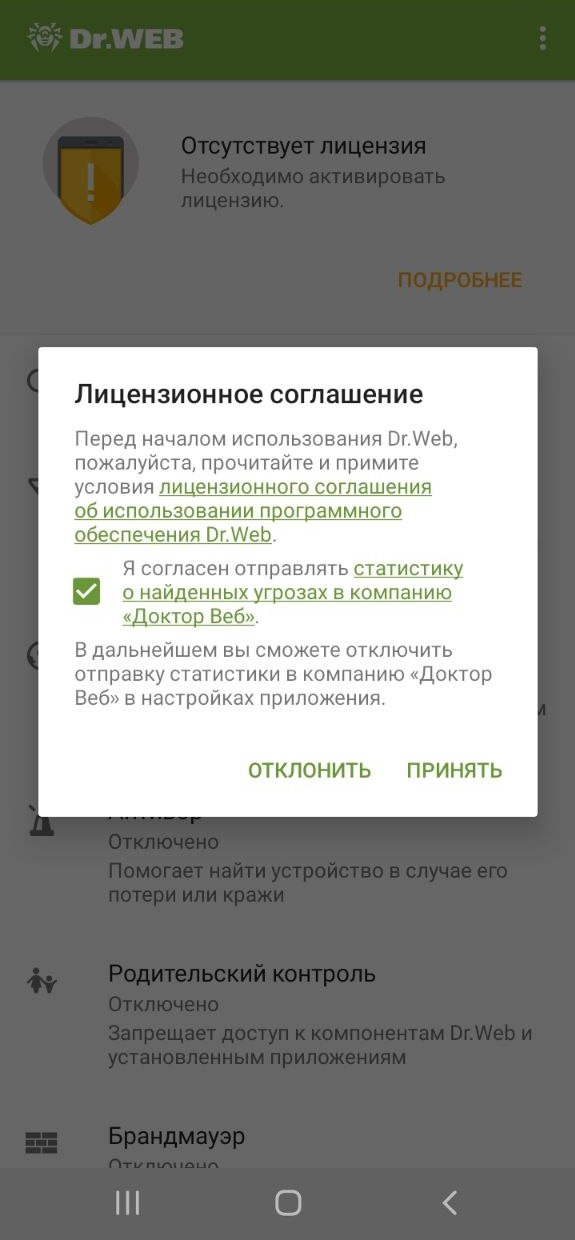
- После завершения установки нажмите Открыть, чтобы начать работу с приложением. Нажмите Готово, чтобы закрыть окно установки и начать работу
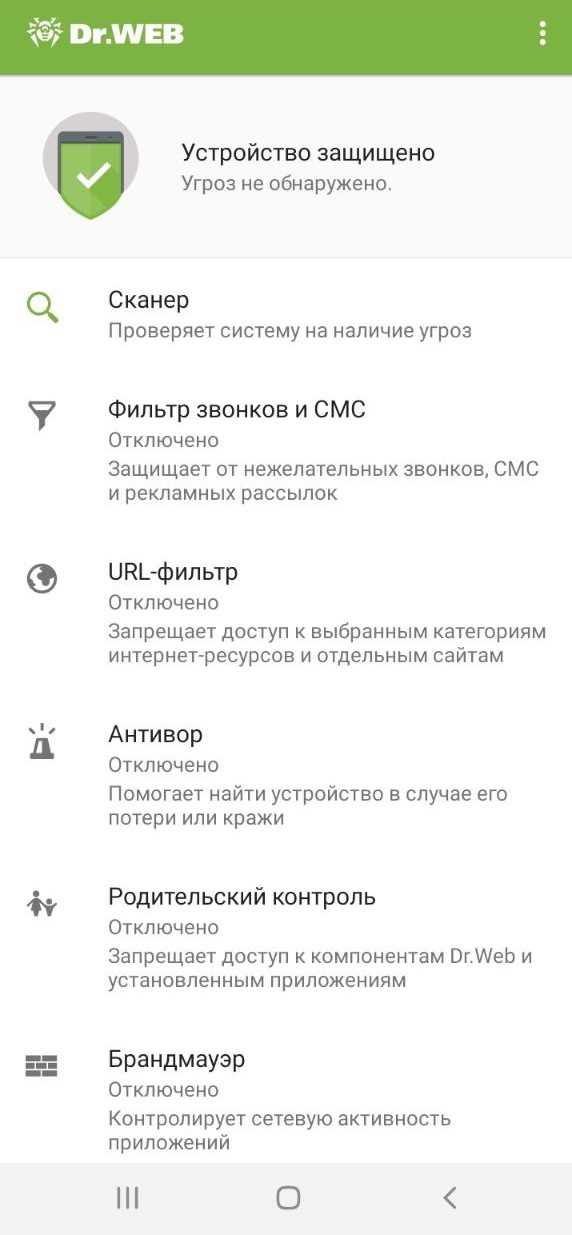
После установки приложения в настройках устройства откройте экран Установка неизвестных приложений и запретите установку приложений из выбранного источника.
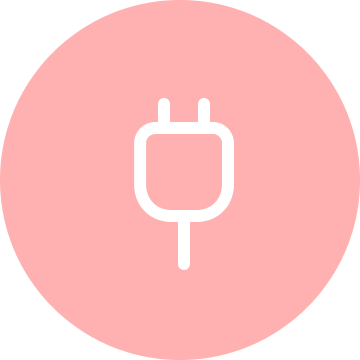
Подключение к Дом.ру
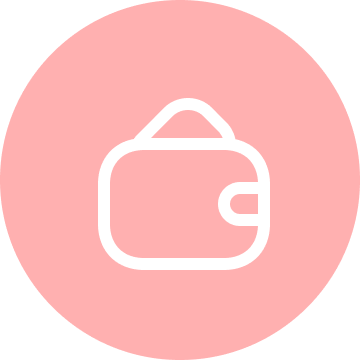
Оплата
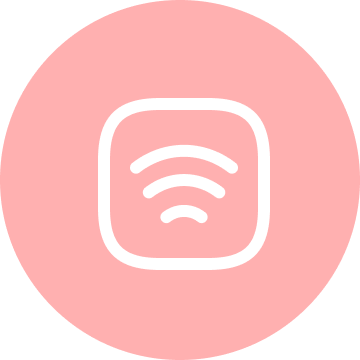
Интернет
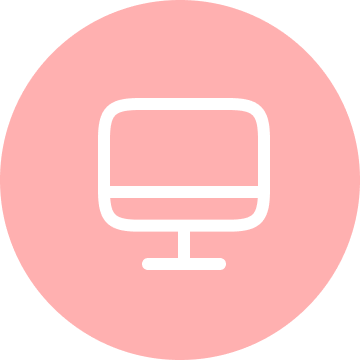
Телевидение
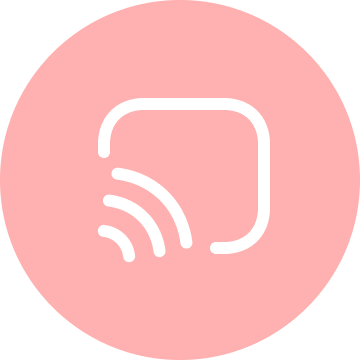
Wi-Fi
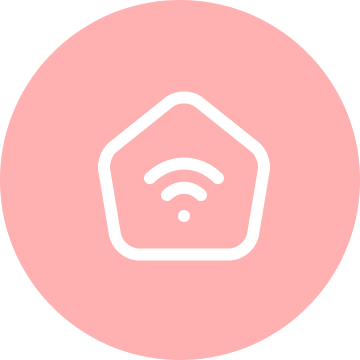
Умный дом
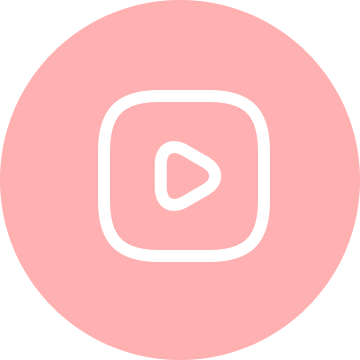
Подписки и другие сервисы
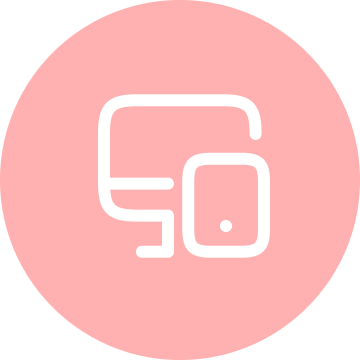
Оборудование
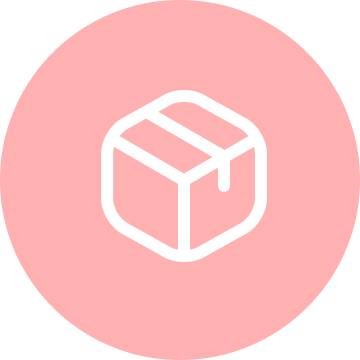
Доставка оборудования
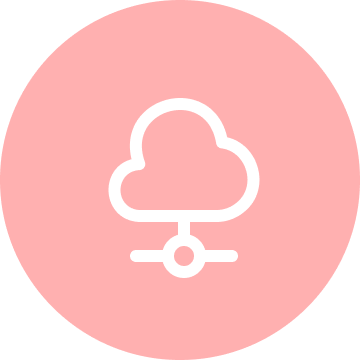
Удалёнка

Телефон

Операции с договором
АО «ЭР-Телеком Холдинг» осуществляет обработку персональных и иных пользовательских данных в соответствии с Политикой в отношении обработки персональных данных.
ООО «Кроникс Плюс» осуществляет обработку персональных и иных пользовательских данных в соответствии с Политикой в отношении обработки персональных данных.
© АО «ЭР-Телеком Холдинг» 2011-2024
